Win10不能用USB网络共享?保姆级解决教程来了!
时间:2025-06-12 15:00:18 118浏览 收藏
还在为Win10电脑无法使用USB网络共享而烦恼吗?本文手把手教你解决这一问题!通过USB线将Android手机连接到电脑,开启USB网络共享后却无法访问互联网?别担心,本文将介绍几种有效的解决方法,助你轻松修复Win10系统中的USB网络共享失效问题。主要包括:安装/更新USB RNDIS适配器驱动,运行Windows内置的Internet连接和网络适配器故障排查工具,以及禁用不必要的网络适配器等。此外,还需确认手机已开启USB网络共享、拥有有效数据套餐,并尝试开关飞行模式。掌握这些技巧,告别Win10 USB网络共享故障,畅享便捷的网络连接体验!
最近有朋友提到在Win10电脑上使用USB网络共享时遇到了问题,那么该如何解决呢?您可以利用USB线把Android手机连接到电脑,但可能会发现无法正常使用网络。换句话说,即使您已经通过USB线将移动设备与电脑相连,并且在手机里开启了USB网络共享功能,却依然无法在电脑上访问互联网!接下来,小编将为大家介绍几种解决USB网络共享在Win10系统中失效的方法,希望对大家有所帮助。
Win10电脑无法使用USB网络共享的解决办法:
若想修复Win10上的USB网络共享问题,请参考以下建议:
--安装USB RNDIS适配器
--运行Internet连接和网络适配器故障排查工具
--禁用多余的网卡
1] 安装/更新USB RNDIS适配器
远程网络驱动程序接口规范(即RNDIS驱动程序)有助于解决此类问题。如果默认安装的驱动程序未能满足需求,您可以手动安装USB RNDIS驱动程序。具体操作如下:
首先,打开“设备管理器”。您可以通过按下Win + X组合键,随后从弹出菜单中选择“设备管理器”。展开“网络适配器”选项,找到“基于远程NDIS的Internet共享设备”,右键点击后选择“更新驱动程序”。
一般情况下,这个选项会显示为“基于远程NDIS的Internet共享设备”。不过,如果您使用的是一台三星手机,那么在这个选项的名称中可能会带有“三星”字样。
接下来,选择“浏览计算机以查找驱动程序软件”,然后从列出的可用驱动程序中挑选合适的版本。接着,取消勾选那些标记为与当前硬件兼容的选项。
然后,在左侧列表中定位到Microsoft,右侧选择基于Remote NDIS的Internet共享设备,最后点击“下一步”按钮。
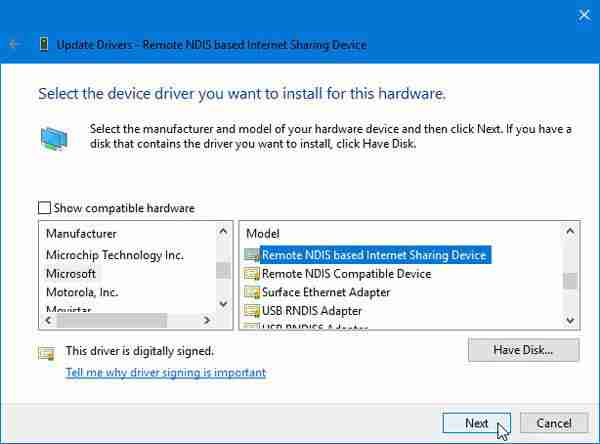
弹出窗口提示时,选择“是”。之后,系统会开始安装驱动程序。完成后,点击关闭按钮,重启电脑,查看问题是否得以解决。
2] 使用Internet连接和网络适配器故障排查程序
在Windows 10中,内置了多种故障排查工具,方便用户快速定位并修复常见的网络问题。您只需打开Windows设置,进入“更新和安全”部分下的“疑难解答”页面即可找到这些工具。其中包含两个与网络相关的故障排查程序——Internet连接和网络适配器。要运行故障排查程序,只需选择对应的项目,然后点击“运行故障排查程序”按钮。
按照屏幕上的指示完成整个流程。如果存在内部配置错误或其他技术性问题,这一步骤应该能够揭示出来。
3] 禁用不必要的网络适配器/连接
假设您的以太网连接出现了丢包现象,这意味着当前的网络状态不够稳定。与此同时,如果您尝试启用USB网络共享功能,则可能因为优先级设置不当而导致无法通过手机获取稳定的网络连接。因此,建议暂时禁用以太网连接。
具体操作如下:同时按下Win + R键打开“运行”对话框,输入ncpa.cpl并按Enter键。此时会出现网络连接界面,右键点击以太网连接,然后选择“禁用”。
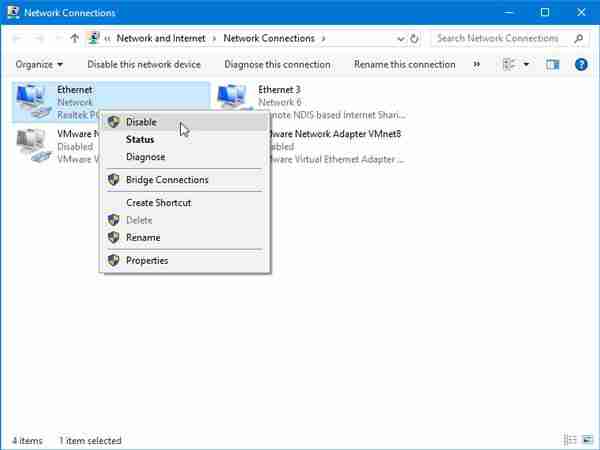
完成上述步骤后,检查是否能够正常上网。
上述方法均为常用的故障排除手段。除此之外,您还可以验证以下几个方面:
--确认手机上是否已开启USB网络共享选项。如果没有启用此功能,那么电脑端自然无法接收到互联网服务。
--确保手机拥有有效的数据套餐。USB网络共享依赖于移动数据网络,而不是Wi-Fi连接。
--尝试开关飞行模式。有时候,切换至飞行模式再返回普通模式会对改善信号质量有所帮助,尤其是在信号较弱的地方。
今天关于《Win10不能用USB网络共享?保姆级解决教程来了!》的内容就介绍到这里了,是不是学起来一目了然!想要了解更多关于的内容请关注golang学习网公众号!
-
501 收藏
-
501 收藏
-
501 收藏
-
501 收藏
-
501 收藏
-
448 收藏
-
296 收藏
-
421 收藏
-
129 收藏
-
139 收藏
-
497 收藏
-
457 收藏
-
380 收藏
-
390 收藏
-
153 收藏
-
470 收藏
-
286 收藏
-

- 前端进阶之JavaScript设计模式
- 设计模式是开发人员在软件开发过程中面临一般问题时的解决方案,代表了最佳的实践。本课程的主打内容包括JS常见设计模式以及具体应用场景,打造一站式知识长龙服务,适合有JS基础的同学学习。
- 立即学习 543次学习
-

- GO语言核心编程课程
- 本课程采用真实案例,全面具体可落地,从理论到实践,一步一步将GO核心编程技术、编程思想、底层实现融会贯通,使学习者贴近时代脉搏,做IT互联网时代的弄潮儿。
- 立即学习 516次学习
-

- 简单聊聊mysql8与网络通信
- 如有问题加微信:Le-studyg;在课程中,我们将首先介绍MySQL8的新特性,包括性能优化、安全增强、新数据类型等,帮助学生快速熟悉MySQL8的最新功能。接着,我们将深入解析MySQL的网络通信机制,包括协议、连接管理、数据传输等,让
- 立即学习 500次学习
-

- JavaScript正则表达式基础与实战
- 在任何一门编程语言中,正则表达式,都是一项重要的知识,它提供了高效的字符串匹配与捕获机制,可以极大的简化程序设计。
- 立即学习 487次学习
-

- 从零制作响应式网站—Grid布局
- 本系列教程将展示从零制作一个假想的网络科技公司官网,分为导航,轮播,关于我们,成功案例,服务流程,团队介绍,数据部分,公司动态,底部信息等内容区块。网站整体采用CSSGrid布局,支持响应式,有流畅过渡和展现动画。
- 立即学习 485次学习
